Como Fazer O Android De Webcam Sem Fio ?
Para usar um dispositivo Android como webcam sem fio, é necessário instalar um aplicativo de webcam no dispositivo e um software de servidor de webcam no computador. Existem vários aplicativos de webcam disponíveis na Google Play Store, como o DroidCam Wireless Webcam e o IP Webcam. Esses aplicativos permitem que o dispositivo Android seja usado como uma webcam sem fio, transmitindo vídeo e áudio para o computador.
Para configurar a webcam sem fio, primeiro é necessário instalar o aplicativo de webcam no dispositivo Android e o software de servidor de webcam no computador. Em seguida, conecte o dispositivo Android e o computador à mesma rede Wi-Fi. Abra o aplicativo de webcam no dispositivo Android e selecione a opção de conexão sem fio. O aplicativo exibirá um endereço IP e uma porta que devem ser inseridos no software de servidor de webcam no computador.
Depois de inserir o endereço IP e a porta no software de servidor de webcam, a webcam sem fio estará pronta para uso. O vídeo e o áudio do dispositivo Android serão transmitidos para o computador, permitindo que o dispositivo Android seja usado como uma webcam sem fio. É importante lembrar que a qualidade da conexão sem fio pode afetar a qualidade do vídeo e do áudio transmitidos.
1、 Conectando o dispositivo Android à rede Wi-Fi

Para transformar o seu dispositivo Android em uma webcam sem fio, você precisará de um aplicativo de webcam para Android e um software de webcam para o seu computador. Existem várias opções de aplicativos de webcam para Android disponíveis na Google Play Store, como o DroidCam e o IP Webcam. Esses aplicativos permitem que você use a câmera do seu dispositivo Android como uma webcam sem fio.
Para conectar o seu dispositivo Android à rede Wi-Fi, você precisará seguir alguns passos simples. Primeiro, vá para as configurações do seu dispositivo Android e selecione a opção "Wi-Fi". Em seguida, selecione a rede Wi-Fi à qual deseja se conectar e insira a senha, se necessário. Depois de inserir a senha correta, seu dispositivo Android será conectado à rede Wi-Fi.
Uma vez que o seu dispositivo Android esteja conectado à rede Wi-Fi, você pode abrir o aplicativo de webcam que escolheu e seguir as instruções para configurá-lo. Em seguida, você precisará baixar e instalar o software de webcam no seu computador e seguir as instruções para configurá-lo. Depois de configurar o software de webcam, você poderá usar a câmera do seu dispositivo Android como uma webcam sem fio para fazer chamadas de vídeo ou gravar vídeos.
2、 Instalando um aplicativo de webcam no dispositivo Android
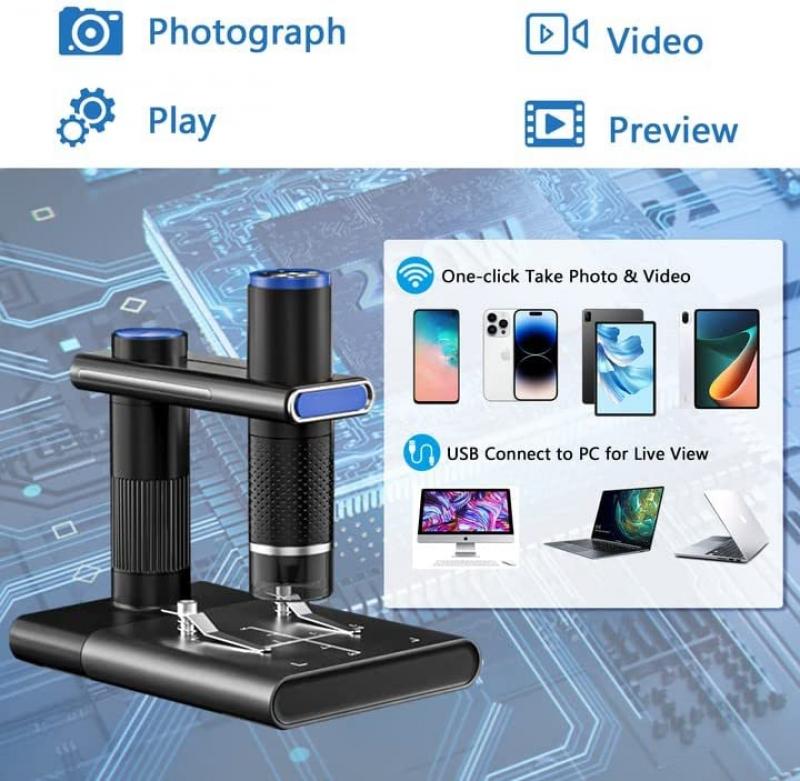
Existem várias maneiras de transformar um dispositivo Android em uma webcam sem fio. Uma opção é usar um aplicativo de webcam, como o DroidCam ou o IP Webcam, que permitem que você use seu dispositivo Android como uma webcam sem fio para o seu computador. Para usar esses aplicativos, você precisará baixá-los tanto no seu dispositivo Android quanto no seu computador. Depois de instalados, você pode conectar seu dispositivo Android ao seu computador por meio de uma conexão Wi-Fi e usar a câmera do seu dispositivo como uma webcam.
Outra opção é usar um aplicativo de streaming de vídeo, como o OBS Studio, para transmitir a imagem da câmera do seu dispositivo Android para o seu computador. Para fazer isso, você precisará baixar o aplicativo de streaming de vídeo no seu computador e um aplicativo de streaming de vídeo no seu dispositivo Android. Depois de instalados, você pode conectar seu dispositivo Android ao seu computador por meio de uma conexão Wi-Fi e usar o aplicativo de streaming de vídeo para transmitir a imagem da câmera do seu dispositivo para o seu computador.
Independentemente do método escolhido, é importante garantir que seu dispositivo Android esteja conectado a uma rede Wi-Fi estável e que você tenha baixado os aplicativos necessários em ambos os dispositivos. Além disso, certifique-se de que a câmera do seu dispositivo Android esteja funcionando corretamente antes de tentar usá-la como uma webcam sem fio.
3、 Configurando o aplicativo de webcam para funcionar sem fio

Para transformar o seu dispositivo Android em uma webcam sem fio, você precisará seguir alguns passos simples. Primeiro, baixe um aplicativo de webcam para o seu dispositivo Android. Existem várias opções disponíveis na Google Play Store, como o DroidCam e o IP Webcam. Depois de baixar o aplicativo, instale-o em seu dispositivo Android.
Em seguida, você precisará configurar o aplicativo de webcam para funcionar sem fio. Para fazer isso, conecte seu dispositivo Android e seu computador à mesma rede Wi-Fi. Em seguida, abra o aplicativo de webcam em seu dispositivo Android e selecione a opção "Iniciar servidor". O aplicativo irá gerar um endereço IP e uma porta que você precisará inserir em seu computador.
No seu computador, abra um navegador da web e insira o endereço IP e a porta fornecidos pelo aplicativo de webcam. Isso abrirá uma página da web com a transmissão ao vivo da sua webcam Android. Você pode usar essa transmissão ao vivo em qualquer aplicativo que suporte uma webcam, como o Skype ou o Zoom.
Além disso, você pode ajustar as configurações do aplicativo de webcam para melhorar a qualidade da imagem e do som. Por exemplo, você pode ajustar a resolução da imagem, a taxa de quadros e o volume do microfone.
Em resumo, transformar o seu dispositivo Android em uma webcam sem fio é fácil e pode ser feito em poucos minutos. Basta baixar um aplicativo de webcam, configurá-lo para funcionar sem fio e ajustar as configurações para obter a melhor qualidade possível.
4、 Conectando o dispositivo Android ao computador como uma webcam sem fio

Existem várias maneiras de transformar um dispositivo Android em uma webcam sem fio. Uma opção é usar um aplicativo de webcam, como o DroidCam ou o IP Webcam, que permitem que você use seu dispositivo Android como uma webcam sem fio para o seu computador. Esses aplicativos geralmente exigem que você instale um software no seu computador para se conectar ao dispositivo Android.
Outra opção é usar um serviço de streaming de vídeo, como o OBS Studio ou o Streamlabs OBS, para transmitir o vídeo do seu dispositivo Android para o seu computador. Isso pode ser feito usando uma conexão Wi-Fi ou uma conexão USB. Para usar uma conexão USB, você precisará de um cabo USB OTG e um aplicativo de webcam compatível.
Para conectar o dispositivo Android ao computador como uma webcam sem fio, você precisará garantir que ambos os dispositivos estejam conectados à mesma rede Wi-Fi. Em seguida, abra o aplicativo de webcam no seu dispositivo Android e selecione a opção de conexão sem fio. Em seguida, abra o software de webcam no seu computador e selecione o dispositivo Android como sua fonte de vídeo.
É importante lembrar que a qualidade da sua conexão Wi-Fi pode afetar a qualidade do vídeo da sua webcam sem fio. Certifique-se de estar conectado a uma rede Wi-Fi forte e estável para obter os melhores resultados. Além disso, verifique se o seu dispositivo Android está carregado e tem espaço suficiente para armazenar o vídeo da webcam.






